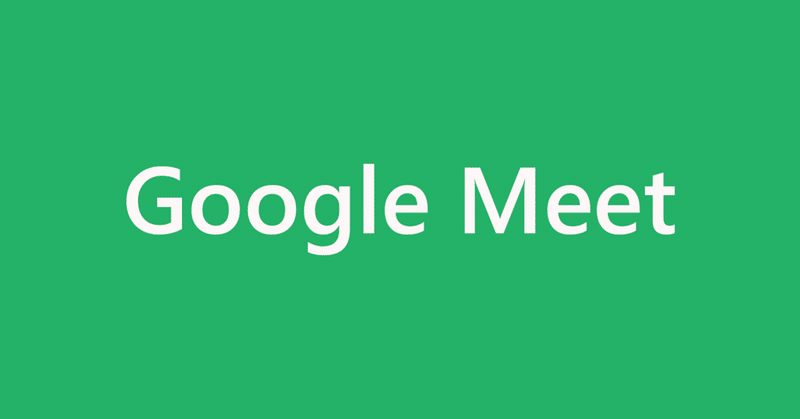
Google Meetによるライブストリーミングの視聴方法
私の所属する大学ではGoogle Meet(旧Hangouts Meet)のライブストリーミング機能で授業を配信する場合があります.
ライブストリーミングとは,配信者(教員)から視聴者に一方向に動画をリアルタイムで配信することです.視聴者の映像や音声は配信者には届きません.
PCでもスマホのWebブラウザで視聴でき,手順はとても簡単です.
※Google Meetへの名称変更に対応しました(2020年4月24日)
1. 通信環境を確認する
Google Meetのライブストリーミングでは,360pの動画だと10分で50~100MB程度の通信量になります.100分授業なら500MB~1GBです(著者調べ).環境によってこれよりも増減する可能性はありますが,いずれにしてもスマホで3GBや5GBまでの契約をしている人だとすぐに使い切ってしまいます.そのため,通信量を気にしなくても良い通信環境にあるか必ず確認しましょう.学生向けに通信費一部無償の施策を各社出してくれるので,活用しましょう.
また,周囲に音を出して良い環境でなければ,イヤホンをしましょう.
2. G Suiteにログインする
Google MeetはG Suiteにログインしないと使えません.
以下にアクセスし,
https://www.google.com/
G Suiteにログインします.うちの大学だと大工大アカウント(ユーザID+@以下の文字列)とパスワードでログインします.ユーザIDだけではNGです.
自分のGoogleアカウントにログインしていると視聴できないので,注意です.
3. 指定のURLにアクセスする
配信者(教員)から事前に共有されたURLにアクセスします.URLとは以下のようなWebページの場所を示す文字列です.
https://stream.meet.google.com/stream/xxxxxxxxxxxxxxxxxxxx
例なのでstream以下はxxxxにしてあります.実際にはアクセスできません
Webブラウザ上のメールアプリ(Outlookなど)で送られたURLならそのままクリックしても良いですし,何らかの形で共有されたURLをWebブラウザのURL入力欄に貼り付けてもOKです.
4. 視聴開始する
Webブラウザで正しいURLにアクセスできれば,配信が開始されます.遅延は15~30秒ありますので,正確にはリアルタイムではありません.視聴を中止するときはページを閉じましょう.
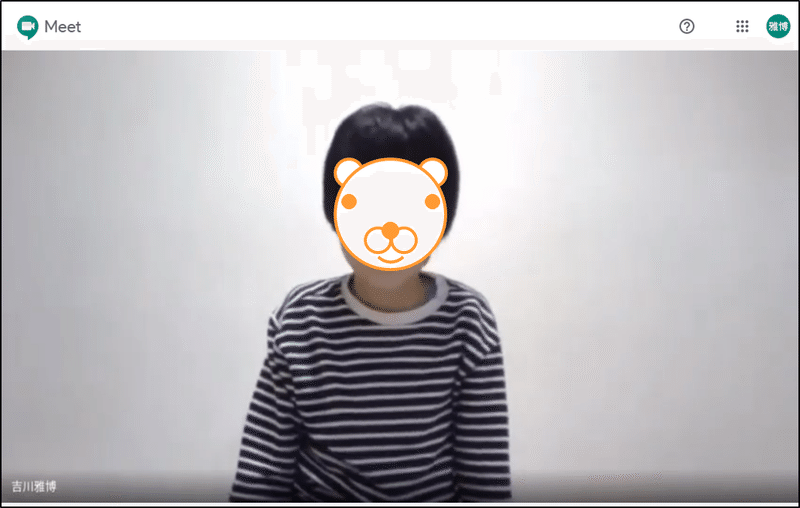
通信量に気をつけてライブストリーミングを楽しんでください.
この記事が気に入ったらサポートをしてみませんか?
